Cómo convertir mi voz en texto de manera automática | Mejores programas
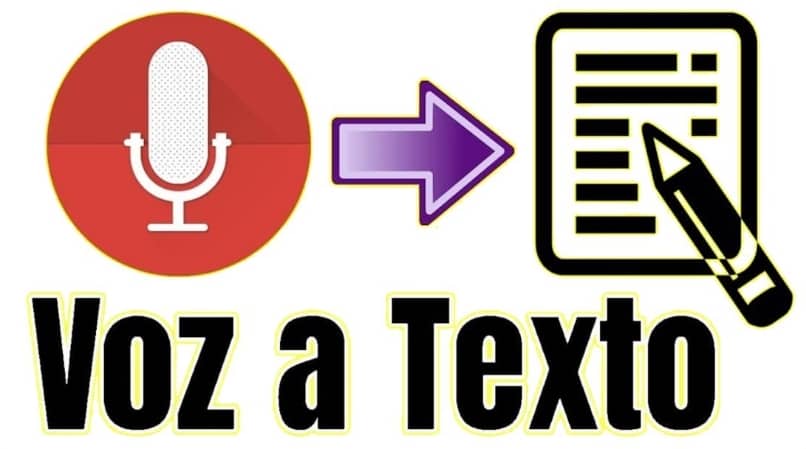
Los desarrolladores de aplicaciones siempre buscan la forma de optimizar nuestro tiempo creando nuevas aplicaciones que permitan realizar nuestras actividades cotidianas de una forma más fácil, con esta finalidad fueron diseñadas las aplicaciones y programas para grabar la voz en Android y ordenadores, lo que nos permite enviar mensajes de audio, grabar notas de voz y muchas otras actividades.
Ventajas de usar un programa de transcripción de voz a texto de manera digital
Gracias a estos avances tecnológicos contamos actualmente con la opción de dictar texto mediante el reconocimiento de voz en Windows y móviles, se trata de aplicaciones y programas dedicados a transformar nuestra voz y escribir con ella mensajes de texto, correos o incluso documentos en diferentes dispositivos, ya que además de poder usarlas en el móvil también son eficaces en los ordenadores.
Se cuenta con aplicaciones móviles, páginas web, y programas para PC muy completos, que trabajan de forma online o desde el equipo, para dispositivos Android podemos utilizar o activar el asistente de voz Ok Google, el cual ofrece la función de poder enviar mensajes de texto mediante el dictado de voz, así como la opción del micrófono en el teclado virtual Gboard.
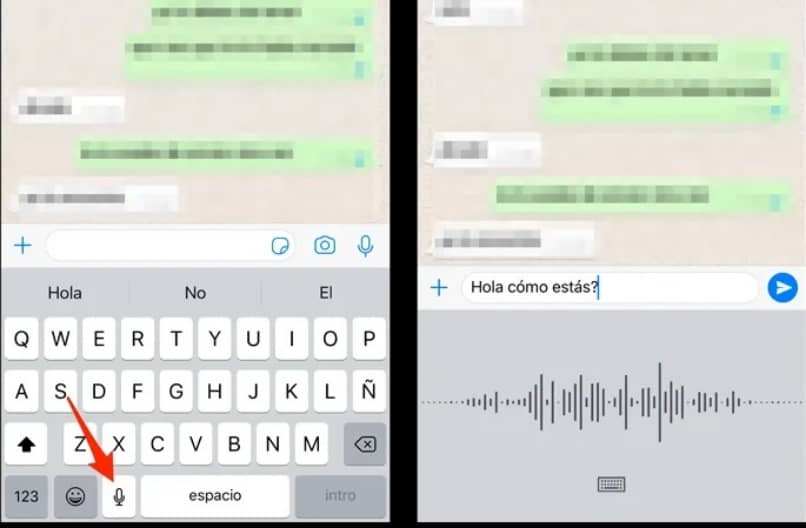
Rapidez en la redacción de tus textos
Como su nombre indica, la redacción por voz nos permite ir dictando lo que queremos escribir. De esta manera nos ahorramos el tener que marcar cada letra para plasmar nuestro mensaje. Este método sin dudas es uno de los mejores si lo que queremos es ahorrar tiempo y escribir algún documento rápidamente.
Por otro lado este tipo de redacción tiene el inconveniente de no ser demasiado precisa. Por esto aún no ha logrado superar en uso a la redacción común con teclado.
Comodidad al realizar tus tareas digitales
Dado que la redacción se da por medio de comandos de voz, la realización de tareas o deberes digitales se hace muy veloz y eficiente. Usando este tipo de transcripción, solo tendremos que hacer la investigación del tema y luego dictarle al micrófono nuestro análisis del texto.
Difícilmente tendrás errores ortográficos
Las líneas de voz tienen la característica de poseer una base de datos con todas las palabras del idioma. Por esto si una palabra es reconocida, esta será escrita siempre de la manera correcta.
La única forma de que esto no pase es que el dictado no entienda que palabra pronunciamos y que escriba una distinta. Pero por lo general nunca tendrá errores ortográficos.
Top de mejores programas para convertir tu voz en texto
Existen diferentes opciones en cuanto a aplicaciones y programas para convertir tu voz digitalmente a texto, en diferentes sistemas operativos y con diferente alcance o herramientas adicionales, entre ellas se encuentran los asistentes virtuales para celular, que además de ayudarte a acceder a diferentes funciones dentro del sistema y realizar tareas, son capaces de escribir mensajes de texto cortos que le sean dictados por voz.
Dentro de estos tenemos: Google Live Transcribe, es una aplicación creada recientemente, permite transcribir texto, aunque tengamos ruido de fondo, lo que la hace ideal para grabar conferencias, lecturas e incluso clases, la única condicionante es que debe contar con conexión a Internet para su funcionamiento. Se puede descargar desde la Google Play, y no cuenta con anuncios durante su ejecución.
Speechnotes, es una herramienta bastante sencilla de usar, posee funciones adicionales que son de gran ayuda, como poder exportar el texto transcrito a formato PDF y poder compartirlo, igualmente podemos guardar el texto bien en el teléfono o en la memoria SD, a pesar de ser gratuita, contiene anuncios en su interfaz. ListenAll, esta aplicación permite la edición del texto creado, cambiar el tipo y tamaño de la letra, el color del fondo.
También permite guardar las notas creadas como un documento y exportarlas a otras aplicaciones, al igual que Google Live Transcribe, requiere de conexión a Internet para su funcionamiento y no posee anuncios durante su ejecución, la podemos descargar de la Play Store de forma gratuita. Otter, es una aplicación muy completa de uso profesional usada por muchos periodistas, posee soporte para varios idiomas.

Permite además de la transcripción por voz, el pasar notas de audio previamente grabadas a texto, y muchas funciones adicionales. También tiene una versión Web, por lo que se puede utilizar en equipos móviles y PC. Posee una versión gratuita que permite 600 minutos de transcripción al mes y una versión de pago. Voice Notepad, es una página web que permite transcribir textos por medio del uso del dictado por voz, ofrece los comandos para dictar signos de puntuación.
El texto puede guardarse, imprimirse o tweetearlo. Gboard, es el teclado virtual de Google, tiene la ventaja de poder usarse en cualquier aplicación de nuestro móvil accediendo al icono de micrófono. Google Docs posee la función de dictado por voz que sirven para transcripciones cortas, funciona en varios idiomas.
Además, puedes encontrar muchas otras aplicaciones similares en la web y Apps Store como TalkTyper, Transcriber, Watson.
Usar en línea TalkTyper.com
TalkTyper es una página web en la que podremos hacer dictado por voz, es completamente gratuita y segura. Al entrar en su página web, podemos ver como hay dos cuadros grandes en donde se puede ingresar texto. En estos lugares será donde se vaya escribiendo nuestro texto dictado. Esta página tiene disponibilidad para una gran cantidad de idiomas, entre ellos el español y el inglés. Simplemente para comenzar a usarla tendremos que dar clic en el icono del micrófono y comenzar a hablar.
La primera vez que intentemos usarla, tendremos que seleccionar el idioma arriba a la derecha, esta por lo general viene en ingles. Luego, al presionar el micrófono nos pedirá que aceptemos que se use el micrófono. Cabe destacar que el dictado por voz solo admite unas cuantas palabras por vez. Cuando se llena el cuadro tendremos que pulsar el icono de la flecha hacia abajo. Con esto podremos seguir dictando sin problemas.
Además, podremos acumular párrafos grandes y si queremos podremos imprimir el documento directamente. También permite la traducción de lo dictado y además compartirlo por correo electrónico.
Acceder a Google docs
Google docs también permite escribir de esta forma, su funcionamiento es muy sencillo y fácil de usar. Tan solo tendremos que abrir un documento doc cualquiera e irnos a la sección de herramientas. Esta se encuentra arriba del todo, si nos fijamos al dar clic en herramientas se desplegará un menú. En este tendremos que buscar dictado por voz, al hacerlo nos aparecerá un icono de micrófono en el que tendremos que hacer clic para que comience a reconocer nuestra voz.
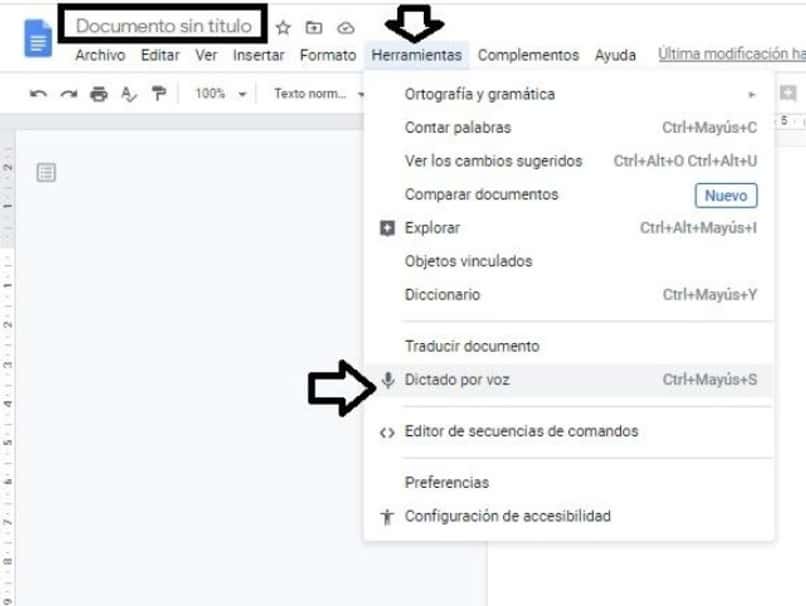
Si es primera vez que hacemos este proceso el navegador nos pedirá aceptar los permisos para usar el micrófono. El dictado de voz de Google docs es una excelente opción si lo que deseamos es transcribir textos largos. Esto debido a que no tiene un límite en cuanto a las palabras y podremos dictar de forma corrida textos de gran tamaño.
Entrar a la página Speechlogger.com
Speechlogger, es una página web que se basa en el sistema de reconocimiento de voz de Google. Presenta la ventaja de poder elegir como poner los signos de puntuación en el texto entre automáticos, dictados o manual en el cuadro de texto, también cuenta con la opción de cargar archivos de audio para transcribirlos.
Si la vinculas a tu cuenta de Google podrás guardar los resultados en Google Drive o descargarlos en formato Doc, Txt o Str que es la extensión para colocar los subtítulos en archivos de video.
Cómo puedo activar el dictado de Word en mi PC
Activar el dictado en Word es sumamente sencillo, es necesario que tengas una versión moderna eso sí. Si cuentas con esto, solo tendrás que abrir un documento nuevo y luego mirar en la barra de opciones. Desde esta puede ver algunas secciones como ‘inicio’, ‘insertar’ y diseño de página entre otras.
Tendrás que dar clic en inicio y dirigirte al costado derecho en donde dice ‘voz’ y sale el icono de un micrófono. Al dar clic aquí podrás comenzar a dictar lo que necesites en el documento, lógicamente tendrás que conectar un micrófono para que funcione.